我的世界雪球菜单为何无法使用?解决方法是什么?
12
2025-03-03
在日常使用电脑上网时,遇到宽带651错误是非常常见的问题。这个错误会导致我们无法访问互联网,因此需要我们及时解决。本文将为大家介绍一些简单的方法来解决宽带651错误。
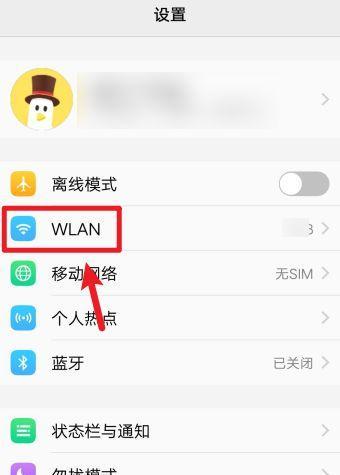
检查网线
如果你遇到宽带651错误,第一步应该是检查你的网线是否插好。有时候,这个错误是由于网线松动或者断开导致的。检查网线并重新插好,然后尝试连接网络。
检查路由器
如果网线没有问题,那么就要检查你的路由器。有时候,路由器出现故障也会导致651错误。你可以将路由器断电并重新启动,然后再次尝试连接网络。

更新驱动程序
如果以上两个方法都没有解决问题,那么就要考虑更新驱动程序了。651错误可能是由于网络适配器驱动程序过时或者损坏导致的。你可以通过设备管理器来查看网络适配器的状态并更新驱动程序。
重置TCP/IP协议
重置TCP/IP协议可能也是解决651错误的有效方法。你可以使用命令提示符来执行这个操作。按下Win+R键打开运行窗口,然后输入cmd并按下Enter键来打开命令提示符。接着,输入以下命令并按下Enter键来重置TCP/IP协议:
netshintipreset
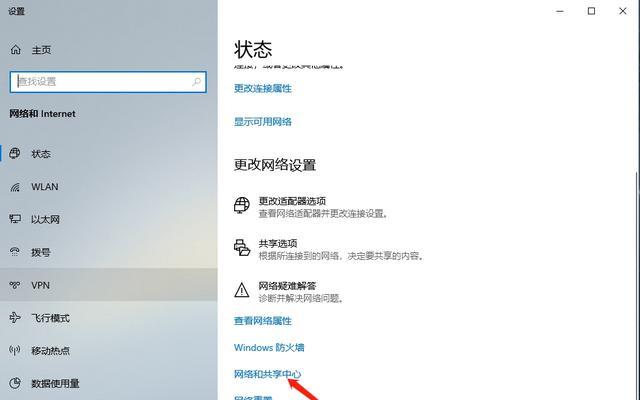
检查网络设置
如果你的网络设置有问题,也会导致651错误的出现。你可以检查一下你的网络设置是否正确。打开控制面板并选择“网络和共享中心”。接着,点击“更改适配器设置”并右键点击你的网络连接。选择“属性”并确保TCP/IPv4和TCP/IPv6都被勾选。
禁用IPv6
禁用IPv6也是解决651错误的一种方法。如果你不知道如何禁用IPv6,可以按照以下步骤进行操作:
1.打开控制面板并选择“网络和共享中心”。
2.点击“更改适配器设置”。
3.右键点击你的网络连接并选择“属性”。
4.取消勾选“Internet协议版本6(TCP/IPv6)”。
5.点击“确定”按钮并重新启动计算机。
清除DNS缓存
清除DNS缓存也是解决651错误的方法之一。你可以使用命令提示符来执行这个操作。按下Win+R键打开运行窗口,然后输入cmd并按下Enter键来打开命令提示符。接着,输入以下命令并按下Enter键来清除DNS缓存:
ipconfig/flushdns
使用Windows网络诊断工具
如果你不确定问题出在哪里,可以尝试使用Windows网络诊断工具来解决问题。这个工具会自动诊断你的网络连接并尝试解决651错误。
更改注册表
如果以上方法都没有解决问题,那么就需要更改注册表了。你可以按照以下步骤进行操作:
1.按下Win+R键打开运行窗口。
2.输入“regedit”并按下Enter键。
3.导航到HKEY_LOCAL_MACHINE\SYSTEM\CurrentControlSet\Services\RasMan\PPP\EAP下。
4.右键点击“13”并选择“重命名”,将其重命名为“13_old”。
5.重启计算机。
卸载网络适配器
如果你的网络适配器出现了问题,也可能导致651错误的出现。你可以尝试卸载网络适配器并重新安装它。打开设备管理器并展开“网络适配器”。右键点击你的网络适配器并选择“卸载设备”。接着,重新启动计算机,Windows会自动重新安装网络适配器。
更换网络适配器
如果你的网络适配器出现了硬件故障,那么就需要更换它了。你可以到电脑专卖店或者维修店购买一个新的网络适配器,并将其安装到你的电脑上。
清除临时文件
清除临时文件也可能是解决651错误的方法之一。临时文件可能会占用大量磁盘空间并导致系统运行缓慢。你可以使用磁盘清理工具来清除临时文件并释放磁盘空间。
安装杀毒软件
如果你的电脑感染了病毒或者恶意软件,也可能导致651错误的出现。你可以安装杀毒软件并进行全盘扫描,杀毒软件会自动清除病毒和恶意软件。
重装系统
如果以上所有方法都没有解决问题,那么就需要考虑重装系统了。重装系统可以清除所有的问题并将电脑恢复到出厂设置。
宽带651错误是一个非常常见的问题。如果你遇到了这个问题,不要慌张,可以按照本文所介绍的方法来解决。如果以上所有方法都没有解决问题,那么就需要考虑联系网络服务提供商或者电脑维修店进行进一步的排查和修复。
版权声明:本文内容由互联网用户自发贡献,该文观点仅代表作者本人。本站仅提供信息存储空间服务,不拥有所有权,不承担相关法律责任。如发现本站有涉嫌抄袭侵权/违法违规的内容, 请发送邮件至 3561739510@qq.com 举报,一经查实,本站将立刻删除。